Page 1

MODE D’EMPLOI CAMÉRA WIFI SPORT EMBARQUÉE PLONGÉE
CAISSON 12MP FULL HD 1080P
REF. : Y-cse29 - 30 - 31 - 32 - 33 - 34
Page 2

2
Nous vous remercions d’avoir commandé sur Yonis-shop.com.
Pour toutes questions relatives à cet article, nous vous invitons à nous contacter :
- Via le formulaire de contact sur www.yonis-shop.com
- Via le site de votre achat (Ebay, Amazon, Cdiscount...Etc.)
- Par mail à contact@yonis-shop.com
- Par téléphone au 05 56 34 86 31 de 10h00 à 19h00
MODE D’EMPLOI CAMÉRA WIFI SPORT EMBARQUÉE
PLONGÉE CAISSON 12MP FULL HD 1080P
REF. : Y-cse29 - 30 - 31 - 32 - 33 - 34
SOMMAIRE
Présentation de la caméra...................................................................................................3
Rechargement de la batterie...............................................................................................4
Insertion carte Mémoire.......................................................................................................4
Allumer éteindre la camera..................................................................................................4
Régler la langue de votre caméra en Français..................................................................4
Mode Vidéo............................................................................................................................5
Mode Photo...........................................................................................................................5
Installation de la caméra......................................................................................................5
Réglages de votre caméra...................................................................................................6
Revoir vos photos et vidéos sur un ordinateur...............................................................10
Revoir vos photos et vidéos sur votre caméra.................................................................10
Supprimer un chier (Photo, vidéo).................................................................................10
Page 3

PRÉSENTATION DE LA CAMÉRA
3
Loquet ouverture caisson
Page 4
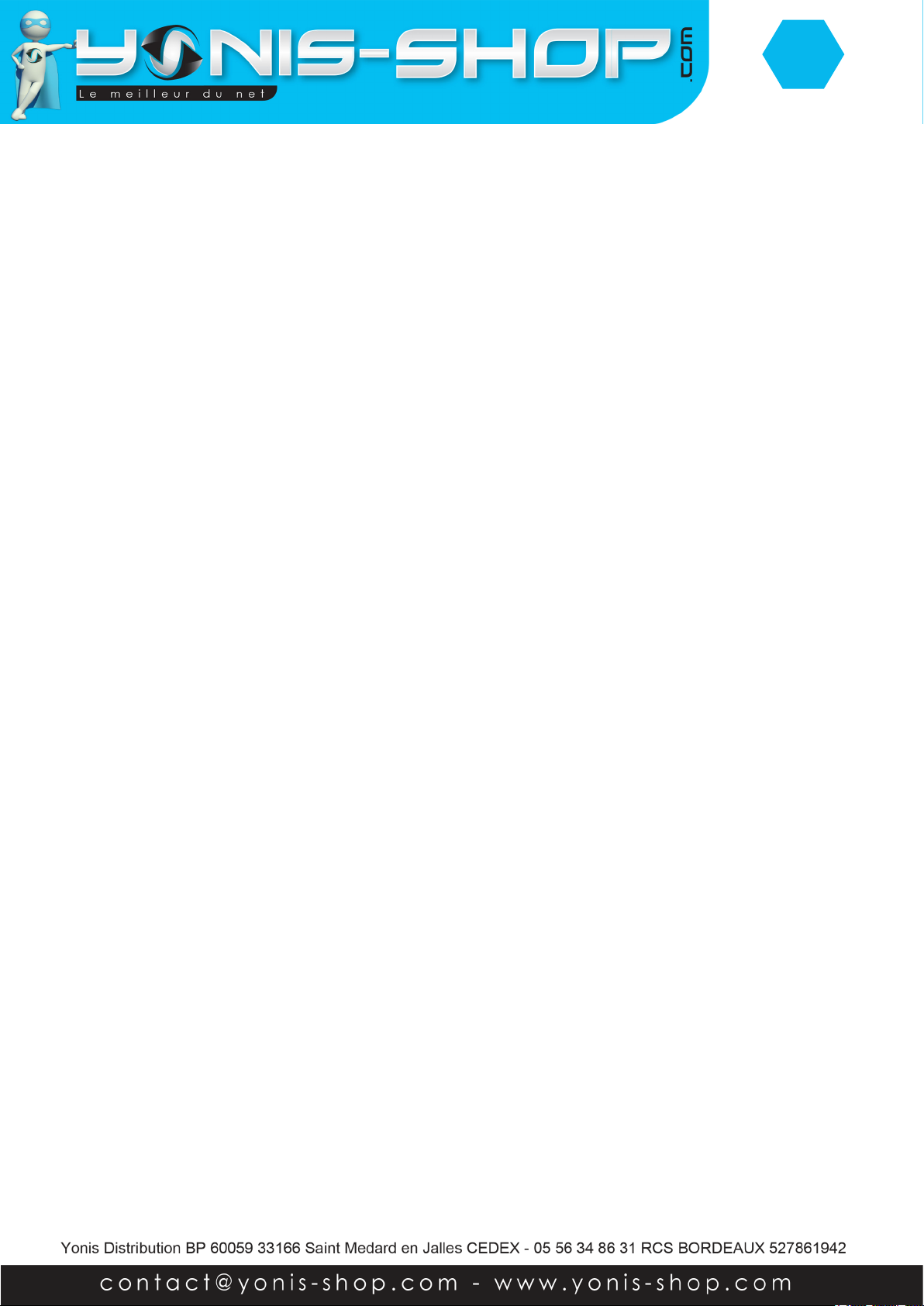
4
Votre caméra vous est livrée dans son caisson étanche. Pour sortir celle-ci de son caisson, regardez sur
le haut du caisson. Vous devez voir une èche (Loquet ouverture caisson). Passez votre doigt et ouvrez le
caisson pour récupérer la caméra.
RECHARGEMENT DE LA BATTERIE
Pour recharger la batterie de votre appareil, deux choix sont possibles :
Par le secteur :
Insérez le chargeur secteur dans une prise compatible. Ensuite reliez votre caméra à ce chargeur via le port
Micro USB situé sur une des tranches de votre caméra. (Voir photo précédente).
Par câble USB :
Branchez le câble USB à votre caméra sur le port Micro USB. Ensuite reliez le câble à un ordinateur. Votre
caméra prendra plus de temps pour charger que sur le secteur.
Lors de la première charge de votre caméra, il vous faudra laisser celle-ci charger pendant 5 heures d’aflées
sans y toucher ni tenter de l’allumer. Cette première charge est aussi appelée charge de mise en service.
Ensuite, une charge de 3 à 4 heures sera sufsante pour que la batterie de votre caméra soit chargée à
100%.
INSERTION D’UNE CARTE MICRO SD
Avant d’insérer une carte Micro SD, assurez-vous de formater la carte pour ne pas créer de conit entre la
caméra et une carte Micro SD.
Pour insérer une carte Micro SD dans votre appareil, assurez-vous en premier lieu que celui-ci soit éteint.
Ensuite insérez la carte Micro SD dans la fente située l’une des tranches de la caméra.
Pour retirer la carte Micro SD, assurez-vous que l’appareil soit éteint. Ensuite appuyez sur la carte Micro SD
pour qu’elle ressorte an de vous en saisir.
ALLUMER / ÉTEINDRE VOTRE CAMÉRA
Pour allumer votre caméra, appuyez durant quelques secondes sur le bouton ON/OFF. L’écran de votre
caméra s’allume. Votre caméra sera en mode vidéo par défaut.
Pour éteindre votre caméra, appuyez quelques secondes sur le bouton ON/OFF. L’écran de votre caméra
s’éteint. Votre caméra est maintenant éteinte.
Attention : Pour fonctionner correctement, il vous sera impératif de placer une carte Micro SD dans votre
caméra. Votre caméra supporte des cartes Micro SD allant de 4 à 64 Go.
Page 5

5
MODE VIDÉO
Allumez votre caméra. Lorsque celle-ci est allumée, par défaut, elle est en mode vidéo. Une petite pellicule
sera présente en haut à droite de l’écran (3ème icône en partant de la droite).
La première icône à droite de la pellicule représente le nombre d’image par seconde. L’icône encore à
gauche représentera la résolution vidéo appliquée. Quatre résolutions vidéos sont disponibles. Elles seront
reprises dans la partie réglages vidéo de votre caméra.
Pour déclencher une vidéo, il vous suft d’appuyer une fois sur le bouton déclencheur. Un bip retenti et une
icône REC apparaît alors tout en haut de l’écran, en rouge. Vous êtes en train de réaliser une vidéo.
Pour stopper cette vidéo, appuyez une nouvelle fois sur le bouton déclencheur. L’icône REC disparaît alors
et votre vidéo sera sauvegardée sur la carte Micro SD préalablement insérée.
MODE PHOTO
Allumez votre caméra. Appuyez une fois sur le bouton ON/OFF. Une icône d’appareil photo apparaît alors
à la place de la pellicule précédente. Votre caméra passera en mode photo.
Pour déclencher la prise de photo, il vous suft d’appuyer une fois sur le bouton déclencheur. Un petit bruit
d’appareil photo se fera entendre pour vous indiquer la prise de photo.
Toutes vos photos seront sauvegardées sur la Carte Micro SD préalablement insérée dans la caméra.
Huit résolutions photos sont disponibles. Elles seront reprises dans la partie réglages photo de votre caméra.
MODE WIFI
Votre caméra dispose d’une connexion WiFi en P2P, ce qui signie que vous pourrez prendre le contrôle de
votre caméra via une tablette ou un smartphone disposant du WiFi et supportant l’application nécessaire
au contrôle de cette dernière. Vous aurez également les images de votre caméra directement sur votre
smartphone ou tablette, toujours via cette application.
Pour commencez à utiliser la fonction WiFi, il vous faut tout d’abord télécharger l’application dédiée. Pour
télécharger cette application, rendez-vous sur le Play Store ou AppStore. Recherchez l’application : «AIT
WiFI Cam viewer» pour les appareils Android et «WiFi Camera App» pour les appareils Apple (iOS).
Une fois l’application trouvée, installez cette application sur votre smartphone ou tablette tactile.
Puis via le WiFi de votre téléphone, ayant été activé au préalable, recherchez la caméra. La caméra doit se
nommer : SPORTS DV
Connectez-vous à cette dernière, puis lancez l’application pré installée. Une fois l’application lancée, cliquez
simplement sur «caméra avant-première pour avoir les images de votre caméra en direct.
Pour lancer un enregistrement, appuyez sur caméra vidéo, l’enregistrement sera lancé. Pour le stopper
appuyez sur le même bouton. La vidéo sera sauvegardé sur la carte Micro SD insérée dans la caméra.
Page 6
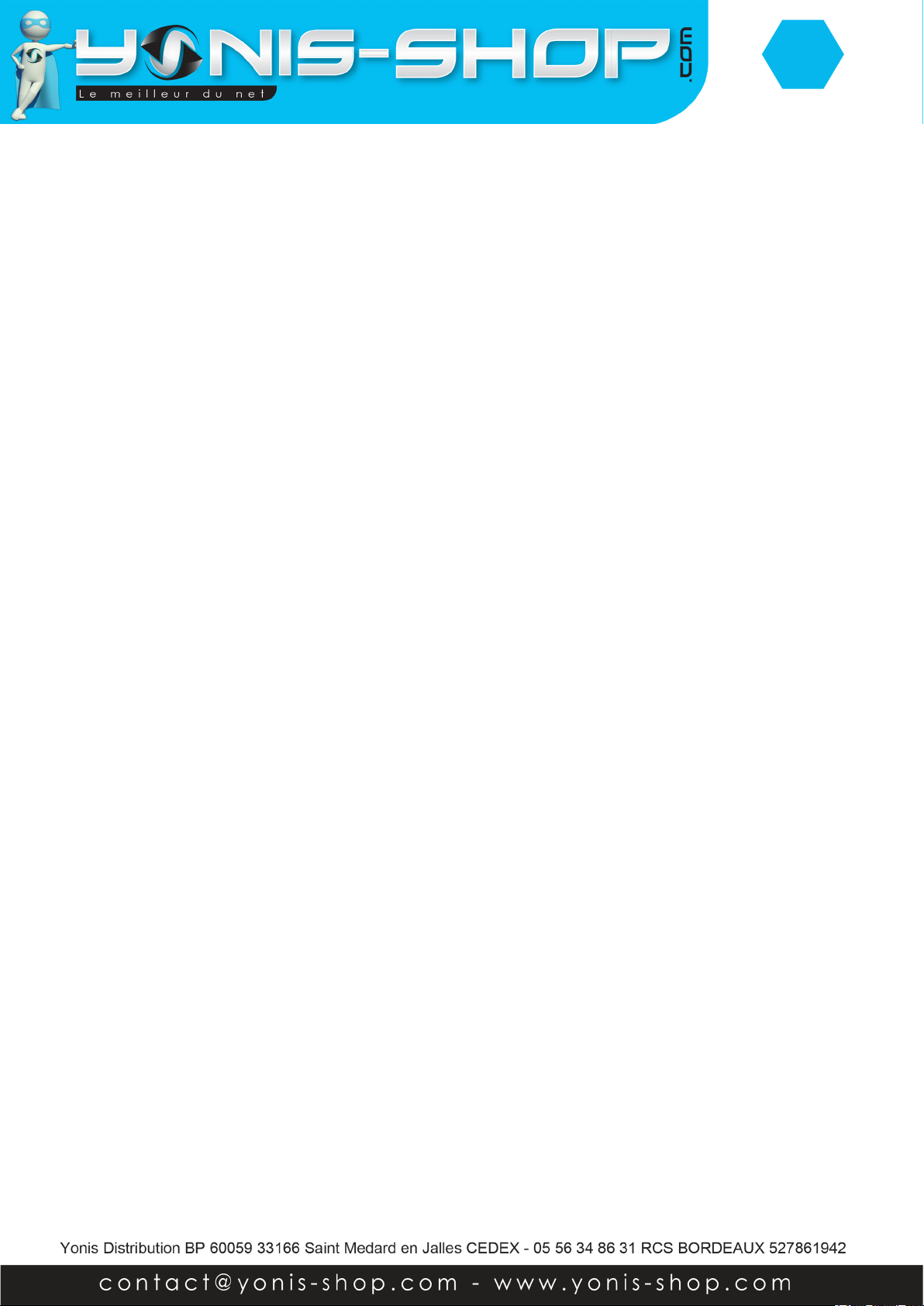
6
Pour lancer une prise de photo, appuyez sur le bouton caméra instantané. Une photo sera réalisée et
sauvegardée sur la carte Micro SD insérée dans la caméra.
Via l’application et le menu Caméra dossier navigateur, vous pourrez revoir les photos et vidéo présentes
sur la carte Micro SD de votre caméra et ensuite les «télécharger» sur votre smartphone ou tablette tactile
connecté à la caméra avec l’option «Sauver».
RÉGLAGES DE VOTRE CAMÉRA
Dans cette partie de ce mode d’emploi, nous allons reprendre les différents réglages disponibles sur votre
caméra. Nous nous attarderons plus particulièrement sur les grandes parties de réglages vidéo et photo
(Résolution, mode de capture...Etc.)
Avant de commencer les réglages, nous allons passer votre caméra en Français an que les réglages
soient le plus simples possible pour vous par la suite.
Pour ce faire, appuyez sur le bouton Mode 4 fois, ensuite appuyez dix fois sur le bouton Haut. Appuyez
alors sur le bouton OK. Vous devez avoir une liste de langage qui arrive sur l’écran de votre caméra. Avec
la èche bas, recherchez le Français puis une fois en surbrillance, appuyez sur le bouton OK. Votre caméra
sera désormais en Français.
Réglages vidéo
Pour accéder aux réglages vidéo de votre caméra appuyez 4 fois sur le bouton Mode. Vous devez arriver à
une interface avec écrit : Mode lm 1920x108 30 fps
Si vous avez ceci devant les yeux, vous êtes alors sur l’interface des réglages vidéos. Il y a également une
série d’icône présente en bas de l’écran de votre caméra pour vous indiquer que vous êtes bien en mode
réglages vidéos. Nous allons désormais les passer en revue.
Mode lm
Ce réglage vous permet de régler la résolution des vidéos capturées par votre caméra. Appuyez sur OK pour
entrer dans le réglages, puis avec les èches Haut et Bas passez en surbrillance la résolution souhaitée. Il
y a 4 résolutions disponibles :
- 1920x1080 pixels - Full HD - 30 images par seconde
- 1280x720 pixels - HD - 30 images par seconde
- 1280x720 pixels - HD - 60 images par seconde
- 640 x 480 pixels - VGA - 30 images par seconde
Il vous suft de mettre en surbrillance la résolution souhaitée et enn d’appuyer sur OK pour la valider.
Attention : Plus la résolution vidéo est grande, plus vos vidéos occuperont de l’espace sur la carte Micro SD
préalablement insérée.
Loop record
Le second réglage permet de réaliser des enregistrement en boucle d’une certaine durée an de ne pas
perdre votre enregistrement si par mégarde votre caméra venait à ne plus avoir de batterie.
Page 7

7
Durée clip
Ce réglage vous permet de régler la durée des vidéo en enregistrement en boucle si l’option loop record est
active. Il vous suft de sélectionner la durée souhaitée.
Motion event record
Ici vous pourrez dénir le temps sans mouvement devant la caméra avant que la détection de mouvement
ne se désactive sur votre caméra.
Auto record
Permet d’activer ou de désactiver l’enregistrement automatique qui se produit lorsque vous allumer votre
caméra. En effet, lorsque vous mettez votre caméra sous tension, un premier lm se lance automatiquement.
On : la fonction est active. OFF : La fonction est inactive.
Enreg. Son
Vous avez la possibilité ici d’activer ou de désactiver le micro de votre caméra. Sur l’écran d’accueil et
principal de votre caméra, lorsque vous restez appuyé sur le bouton Bas, le micro sera désactivé. Il vous
suft de refaire cette manipulation pour le réactiver. Cette option devient intéressante lors d’une utilisation
sous-marine.
Nous vous conseillons de laisser les réglages vidéos suivant sur leurs valeurs par défaut an de vous
assurer un enregistrement vidéo optimale. Mais libre à vous d’effectuer des modications ultérieures.
Réglages Photo
Pour accéder aux réglages photo, il vous suft une fois que vous êtes sur la dernière ligne des réglages
vidéo d’appuyer une nouvelle fois sur le bouton Bas. Vous passerez alors aux réglages photo. L’icône située
en bas de l’écran passera sur un appareil photo.
Taille image xe
Vous pourrez ici régler la résolution des photos capturées par votre caméra. 8 résolutions sont disponibles :
- 14 MP
- 12 MP
- 8 MP
- 5 MP
- 3 MP
- 2MP
- 1.2 MP
- VGA
Attention : plus la résolution de vos photos sera élevée, plus celles-ci occuperont de l’espace sur la carte
Micro SD.
Page 8

8
Retard.
Permet d’activer ou de désactiver un retardateur sur la prise de photo de votre caméra (Comme sur un
appareil photo numérique classique)
Tout comme pour les réglages vidéos, nous vous conseillons de laisser les paramètres suivants sur leurs
valeurs par défaut an de vous assurer une capture photo optimale sur votre caméra.
Réglages lecture (Directement sur votre caméra)
Pour accéder aux réglages de lecture, il vous suft une fois que vous êtes sur la dernière ligne des réglages
photo d’appuyer une nouvelle fois sur le bouton Bas. Vous passerez alors aux réglages de lecture. L’icône
située en bas de l’écran passera sur une icône de lecture dans un carré.
Volume
Vous pourrez ici régler le volume lors de la lecture de vos chiers vidéo sur votre caméra. En effet votre
caméra dispose d’un petit haut parleur.
Effacer
Permet d’effacer un ou plusieurs chiers présents sur la carte Micro SD de votre caméra. Il n’y a qu’à partir
de ce réglage que vous pourrez effacer des chiers directement sur votre caméra (Sans passer par un
ordinateur).
Protéger
Permet de protéger un ou plusieurs chier (Video ou photo) pour qu’il ne soit pas effacer par mégarde. Vous
aurez également la possibilité de «déprotéger» un ou plusieurs chier ensuite.
Format. Carte SD
Cette option vous permet de formater la carte Micro SD insérée dans la caméra. Cette action aura pour effet
d’effacer tous les chiers présents sur la carte Micro SD.
Info carte SD
Vous pourrez connaître ici le temps d’enregistrement restant pour chaque résolution vidéo et le nombre
photo possible pour chaque résolution photo. Cette option vous permettra de gérer au mieux l’espace
disponible sur votre carte Micro SD
Page 9
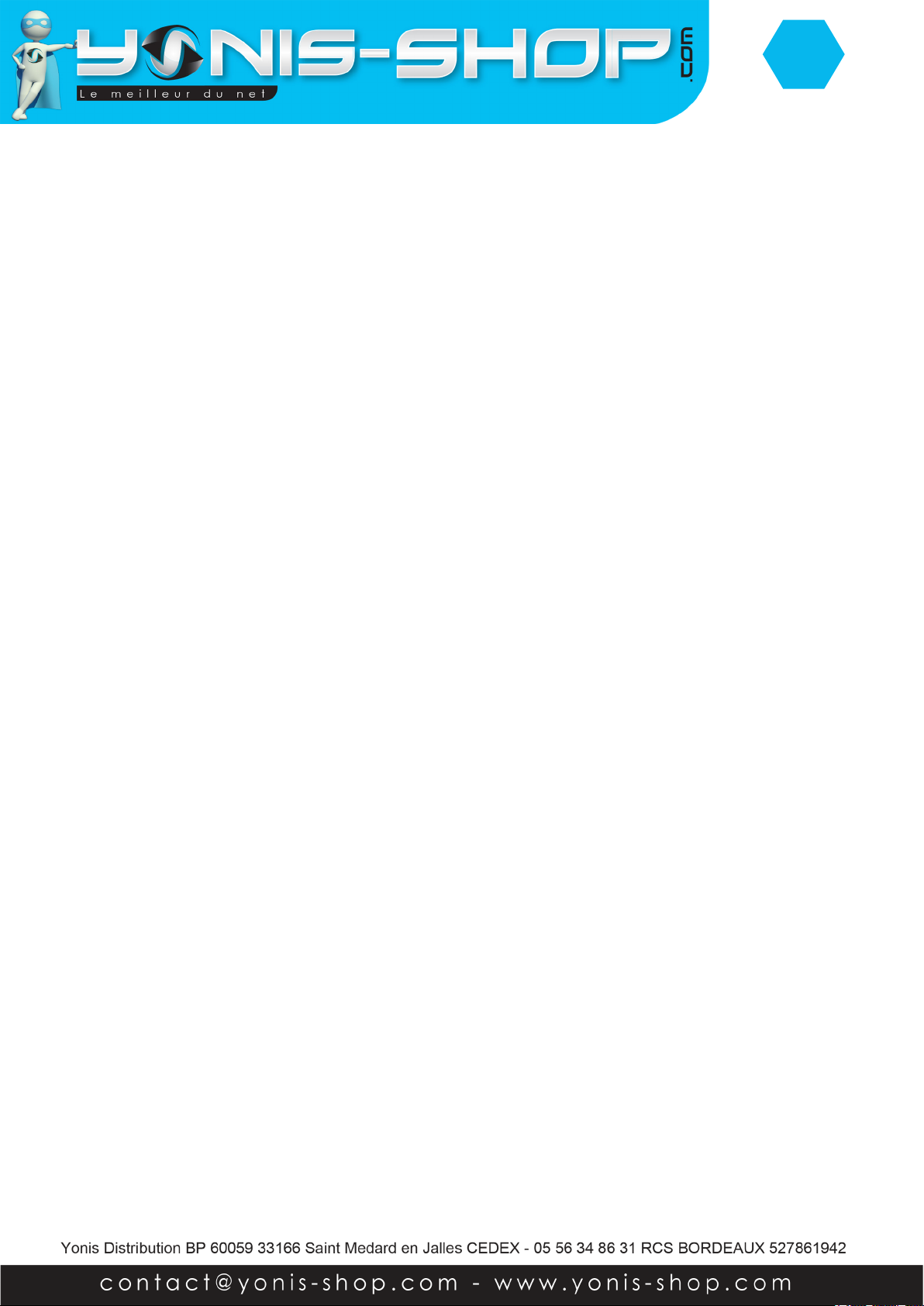
9
Réglages généraux de votre caméra
Pour accéder aux réglages généraux de votre caméra, il vous suft d’appuyer une fois sur le bouton bas
lorsque vous êtes sur le dernier réglages de lecture. Vous passerez alors aux réglages généraux de votre
caméra.
Bip
Permet d’activer ou de désactiver les bip que fait votre caméra lorsque vous appuyez sur une touche.
Arrêt
Permet d’activer ou de désactiver la mise en veille automatique de votre caméra lorsque vous ne vous en
servez plus.
Regl Horloge
Vous pourrez régler l’heure et la date de votre caméra. Attention : Par défaut, la date est au format ANNÉE
MOIS JOUR.
Format date
Permet de choisir le format date que vous désirez. En Europe, nous avons pour habitude d’utiliser le format
de date DD MM YYYY. Si vous sélectionner Aucun, l’horodatage de vos photos et vidéos sera désactivé.
Les trois réglages suivants ne nécessite aucun changement.
Piv LCD
Vous pourrez ici effectuer une rotation de 180° de l’afchage de l’écran de votre caméra. Cela peut être
nécessaire selon où vous placez votre caméra.
Eco Elec LCD
Permet de dénir l’intervalle de temps après lequel l’écran de votre caméra devient noir. Cependant votre
caméra ne sera pas éteinte pour autant si vous avez désactivé la mise en veille automatique de votre
caméra.
Motion Détection
Permet d’activer ou de désactiver la détection de mouvement de votre caméra.
Régl Rem zéro
Permet de remettre votre caméra à zéro. C’est à dire que vous repartez avec les paramètres de sortie
d’usine. Attention : Cette option est irréversible et vous perdrez dénitivement votre conguration réalisée
jusqu’ici.
Page 10

10
INSTALLATION DE LA CAMÉRA
Différentes xations sont fournies dans le pack de votre caméra. Chaque xation vous permettra de maintenir
votre caméra sur un type de support.
Pour ce qui est de l’étanchéité de votre caméra, assurez-vous que le boitier étanche soit bien fermé et
hermétique. Nous vous conseillons de tester celui-ci une première fois sans la caméra à l’intérieur pour
vous assurez qu’il soit bien étanche. Pour réaliser ce test, plongez le caisson dans une bassine d’eau par
exemple. Si aucune bulle n’apparaît et que l’eau ne rentre pas dans l’habitacle, cela signiera que le caisson
est totalement étanche. Dans le cas contraire, nous vous invitons à revenir vers notre service client pour
qu’une procédure soit mise en place en conséquence.
ATTENTION : Nous ne pourrons être tenus responsables d’une éventuelle casse lors
de l’utilisation de l’un de ces supports. Veillez à vous assurez que votre caméra soit
correctement maintenue avant de commencer à réaliser des lms ou de prendre des
photos !
Page 11

10
REVOIR VOS PHOTOS ET VIDÉOS SUR VOTRE ORDINATEUR
Pour revoir les photos et vidéos sur votre caméra, il vous suft de connecter celle-ci à un ordinateur, de
l’allumer si elle est éteinte, puis de sélectionner l’option «MSDC» qui vous permettra d’avoir un accès à la
carte Micro SD insérée.
Pour une lecture optimale et sans saccades, nous vous conseillons d’utiliser le lecteur multimédia VLC
(Disponible au téléchargement, gratuitement, sur internet) et surtout de copier coller les vidéo que vous
souhaitez lire dans un dossier présent sur votre ordinateur (Bureau, Mes documents...Etc.).
